Zawartość:
Metoda 1: Publikacja IGTV
Jedyną standardową metodą przesyłania długich filmów na Instagramie w chwili obecnej jest korzystanie z formatu "IGTV", który obsługuje nagrania o długości do jednej godziny. Aby dodać oryginalny film, należy skorzystać z przycisku "+" na stronie głównej, dotknąć odpowiedniego pliku multimedialnego i, gdy pojawi się komunikat "Jak się podzielić", wybrać "Długie wideo".
Więcej informacji: Dodawanie wideo IGTV do Instagrama
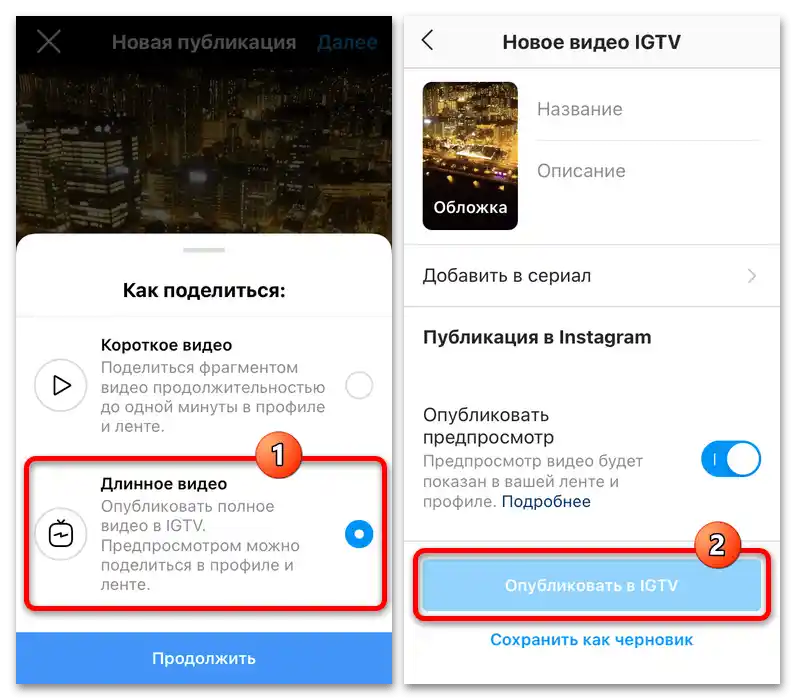
Alternatywnie można skorzystać z podobnego przycisku "+" na stronie profilu, co pozwoli wcześniej wybrać format "Wideo IGTV" przez osobne menu. Ponadto istnieje oficjalna aplikacja IGTV, która umożliwia przesyłanie wyłącznie długich filmów na określonych warunkach.
Metoda 2: Podział wideo
Opublikowanie nagranego i gotowego do umieszczenia wideo, którego długość przekracza jedną minutę (dla feedu) lub 30 sekund (dla stories), niestety nie jest możliwe standardowymi środkami. W takim przypadku jedynym rozwiązaniem będzie zmiana oryginalnego nagrania w celu podziału na kilka fragmentów o stałej długości i późniejsze przesłanie do sieci społecznościowej.
Więcej informacji: Dodawanie wideo do Instagrama
Opcja 1: Standardowe narzędzia
Domyślnie w mobilnej aplikacji Instagrama automatyczny podział wideo na równe części, z wyjątkiem ostatniego kawałka, można wykonać podczas pracy z relacjami.W ramach tej sekcji instrukcji takie rozwiązanie nie wymaga instalacji dodatkowego oprogramowania ani późniejszego samodzielnego pobierania treści.
Szczegóły: Dodawanie historii do Instagramu z telefonu
- Będąc w aplikacji, naciśnij przycisk "Twoja historia" na stronie głównej, dotknij ikony aparatu w lewym dolnym rogu ekranu i wybierz długie wideo, które chcesz opublikować. Należy zrozumieć, że zbyt długie nagrania, trwające kilka godzin, w ten sposób opublikować będzie trudno.
- Nie musisz robić nic więcej, ponieważ program samodzielnie podzieli zawartość na kilka części zgodnie z 30-sekundowym ograniczeniem formatu i umieści każdy klip na nowej warstwie. Edytować przed publikacją każde nagranie będziesz musiał ręcznie, przy czym same fragmenty można również przestawiać, przytrzymując i przeciągając.
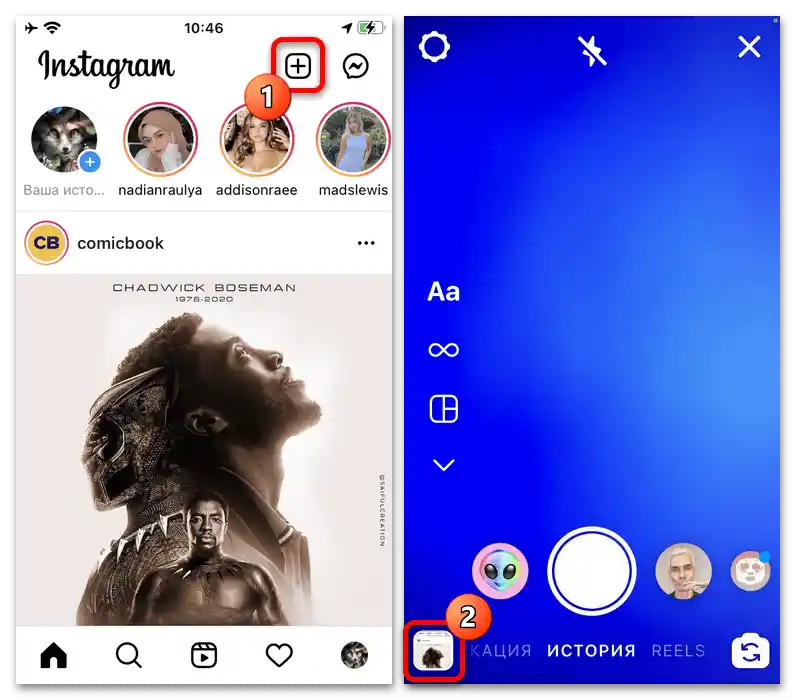
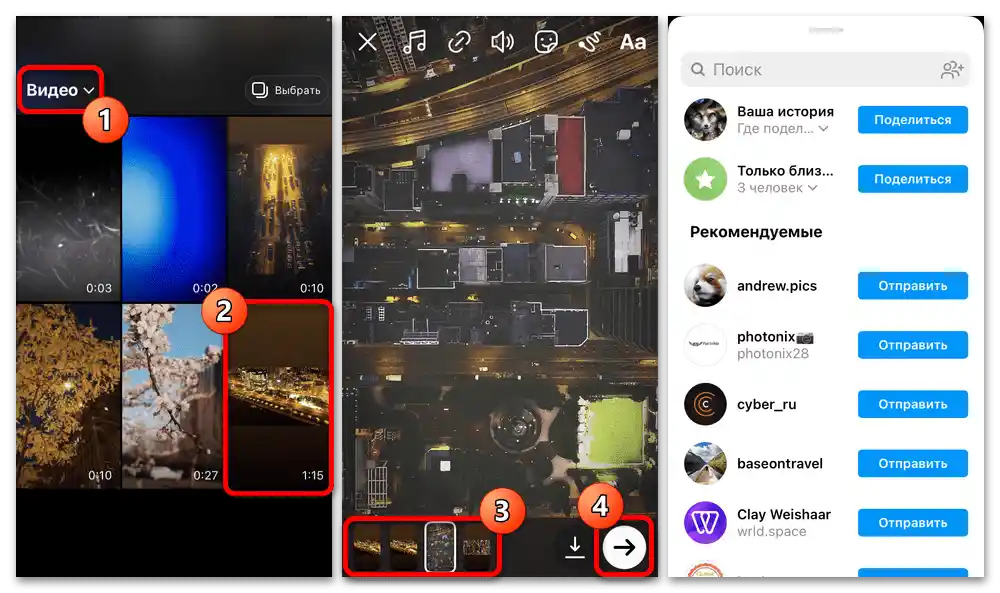
Zakończyć publikację serii historii możesz, naciskając strzałkę w prawym dolnym rogu edytora i następnie wybierając jedno z dostępnych miejsc. Kolejność nagrań po publikacji będzie całkowicie odpowiadać układowi warstw na dolnym pasku.
Opcja 2: Aplikacje zewnętrzne
Aby podzielić klip na całkowicie równe części, będziesz musiał skorzystać z zewnętrznych edytorów, działających na podobnej zasadzie, ale często mających pewne różnice. W ramach przykładu omówimy dwie takie aplikacje dla różnych platform mobilnych, podczas gdy bardziej uniwersalne oprogramowanie możesz znaleźć samodzielnie.
iOS
Jeśli korzystasz z iPhone'a, zdecydowanie najlepszą aplikacją do wykonania tego zadania jest Video Splitter, które możesz pobrać z poniższego linku. Nie zawiera reklam ani płatnych subskrypcji, ponieważ dzielenie wideo to jedyna dostępna funkcja.
- Otwórz zainstalowaną aplikację, na stronie głównej naciśnij przycisk "WYBIERZ WIDEO" i na następnym ekranie wybierz jedno źródłowe długie wideo.Nie ma sensu martwić się o oryginał, ponieważ każdy wycięty fragment będzie zapisany osobno.
- Na dodatkowej stronie możesz wstępnie obejrzeć i przyciąć wideo, jeśli jakaś część powinna zostać usunięta. Aby kontynuować, wystarczy dotknąć przycisku "Wybierz" w prawej części dolnego panelu.
- Po zrozumieniu pliku i powrocie na ekran główny, w bloku "NUMBER OF SECONDS" dotknij pola tekstowego "SEC" i za pomocą wirtualnej klawiatury wprowadź liczbę sekund, które będą stanowić długość każdego kawałka. Następnie, aby rozpocząć przetwarzanie, użyj przycisku "SPLITS AND SAVE"
- Po pomyślnym zapisaniu na ekranie pojawi się okno pop-up "DONE". Możesz zamknąć to powiadomienie, jak również aplikację, i przejść do kategorii "Wideo" w standardowej galerii urządzenia.
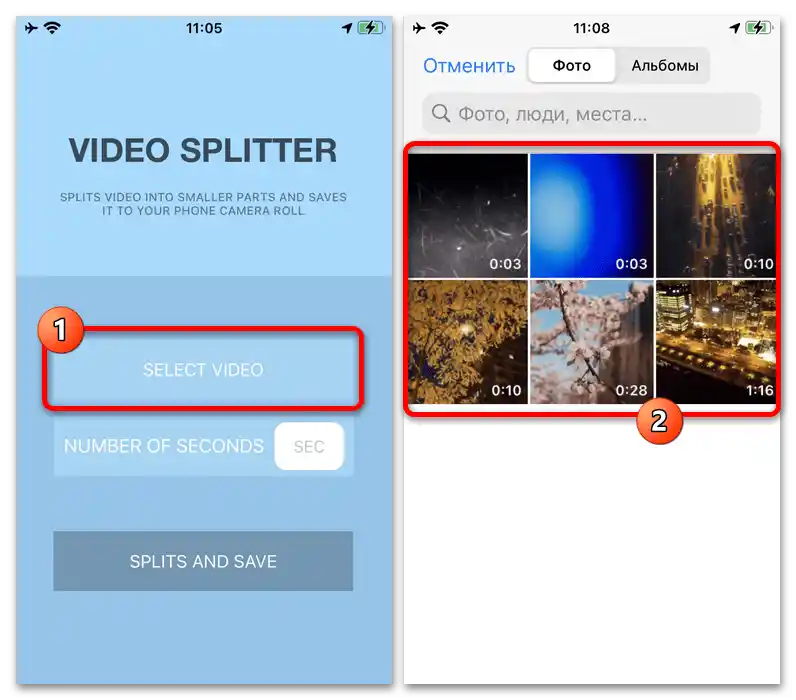
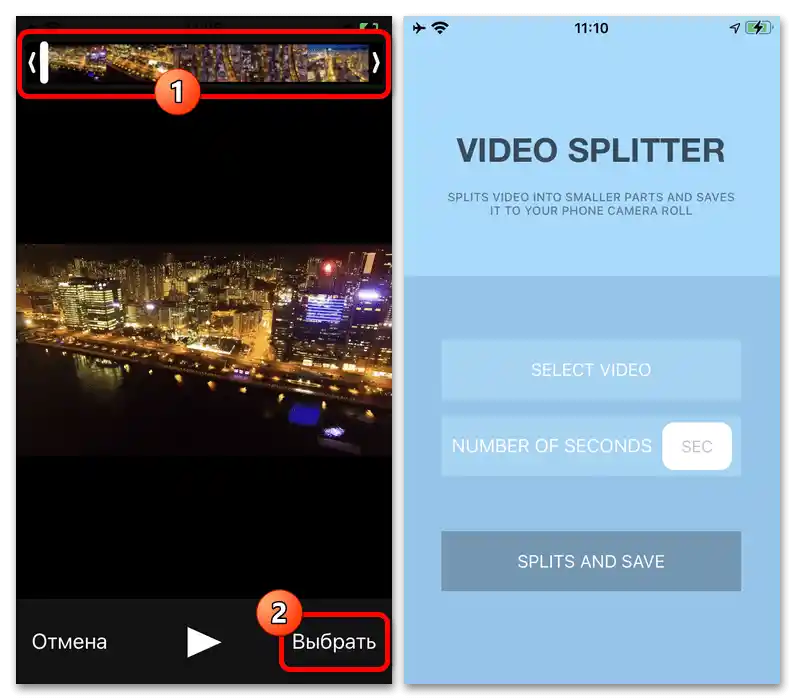
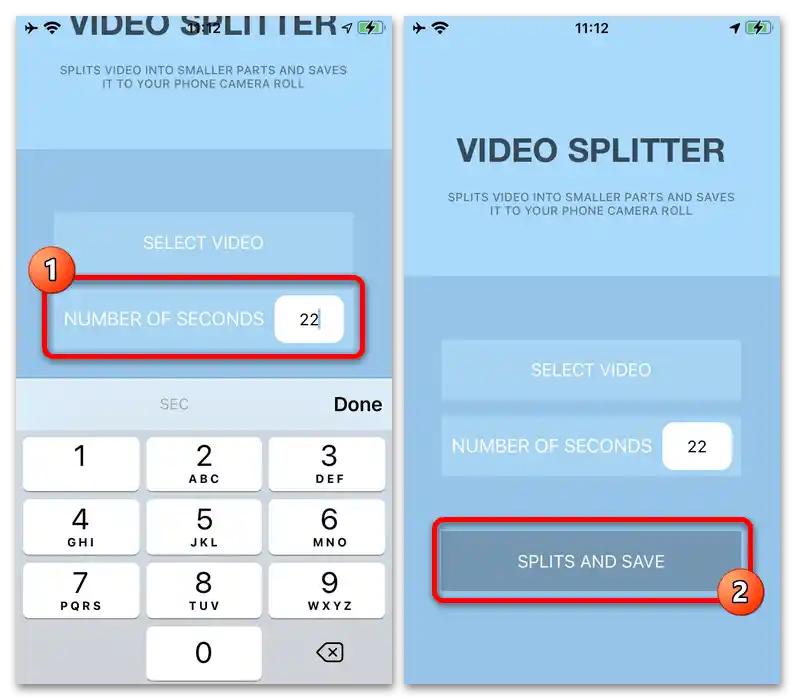
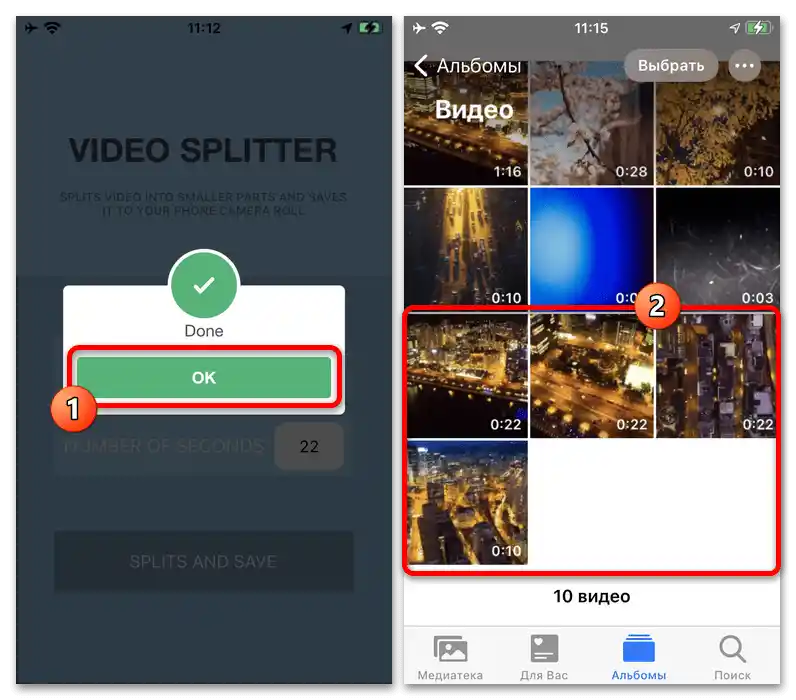
Jeśli czas podany przy cięciu nie pozwala na stworzenie równych fragmentów, ostatni będzie miał skróconą długość do jednej sekundy. Przy tym data utworzenia i, w związku z tym, pozycja na liście plików będą odpowiadać oryginalnemu porządkowi klatek.
Android
Mimo podobnej nazwy, aplikacja Video Splitter dla Androida ma zupełnie inny interfejs i zawiera reklamy. Jednak nie wpływa to na jej funkcjonalność – program stabilnie radzi sobie z dzieleniem dość dużych filmów na małe fragmenty i automatycznym zapisywaniem w pamięci urządzenia.
- Na głównym ekranie omawianego edytora naciśnij przycisk "SPLIT VIDEO" i potwierdź udzielenie dostępu do istniejących plików przez okno pop-up. Następnie należy znaleźć folder z filmami i wybrać wymagany materiał pojedynczym dotknięciem.
- Znajdując się na stronie "SPLIT VIDEO", za pomocą suwaka w dolnej części ekranu ustaw długość każdego fragmentu, a do zapisania skorzystaj z zaznaczenia w prawej części górnego panelu.Procedura przetwarzania może zająć różny czas w zależności od oryginalnej jakości i rozmiaru nagrania, ale aplikację można zminimalizować.
- Po zakończeniu w sekcji "ROZDZIELONE WIDEO" pojawi się każdy właśnie utworzony fragment w odpowiedniej kolejności. Fizyczne kopie plików można znaleźć w osobnym folderze "VideoSplitter1" za pomocą dowolnego menedżera plików.
- Jak łatwo się domyślić, w tym przypadku, jak i w poprzednim, dodawanie finalnych wideo do Instagramu będzie musiało odbywać się ręcznie. Jeśli chcesz ograniczyć się do jednego publikacji, możesz użyć formatu "karuzeli", który pozwala na połączenie do dziewięciu plików.
Więcej: Tworzenie karuzeli w Instagramie

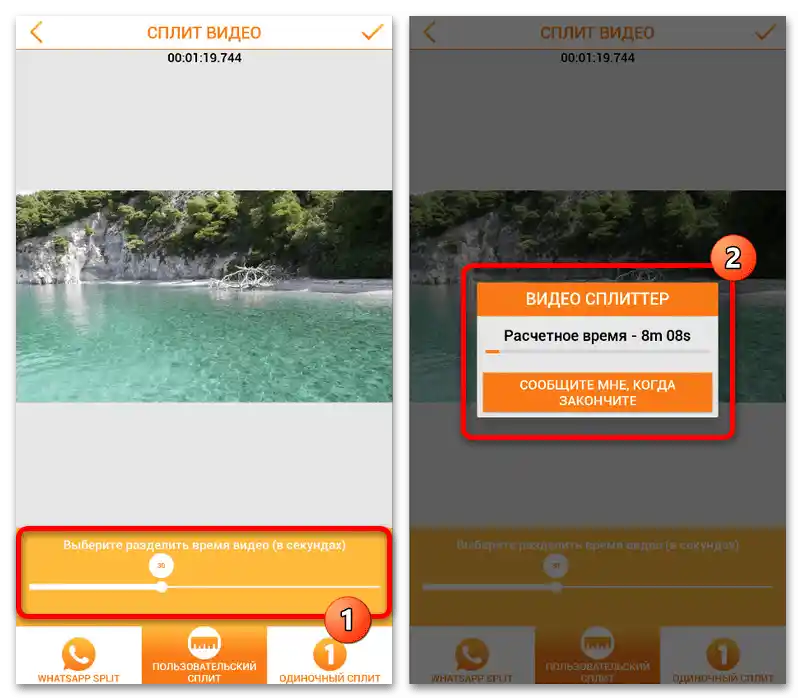
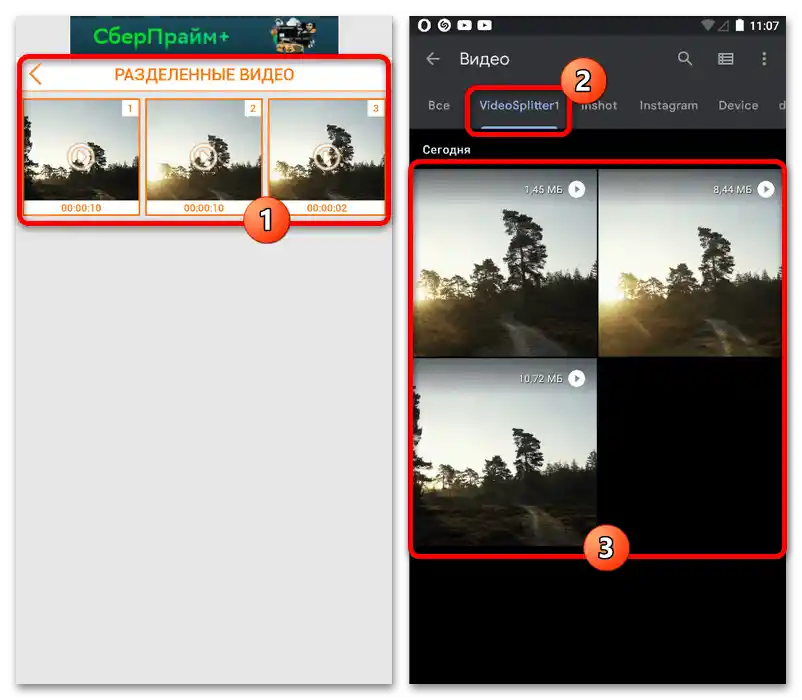
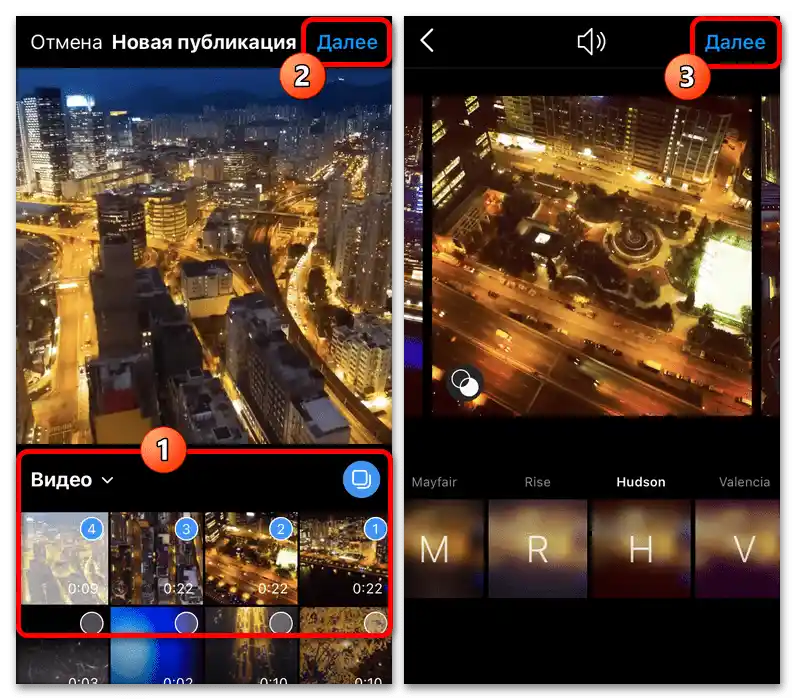
W sieci można również znaleźć usługi online, które oferują możliwość dzielenia wideo na kilka fragmentów. I chociaż takie rozwiązanie może być bardziej uniwersalne, nie będzie brane pod uwagę, ponieważ edytory wymagają zbyt wielu działań, a w każdym razie lepiej jest pobrać aplikację na telefon.
Sposób 3: Przyspieszenie wideo
Kolejnym sposobem na przesyłanie długich wideo na Instagram jest nałożenie efektu wielokrotnego przyspieszenia, co może znacznie skrócić czas trwania oryginalnego nagrania. W tym celu w oficjalnej aplikacji przewidziana jest co najmniej jedna funkcja dostępna w sekcji "Reels", niestety nie obsługująca wcześniej nagranych filmów.
Więcej: Jak przyspieszyć wideo w Instagramie
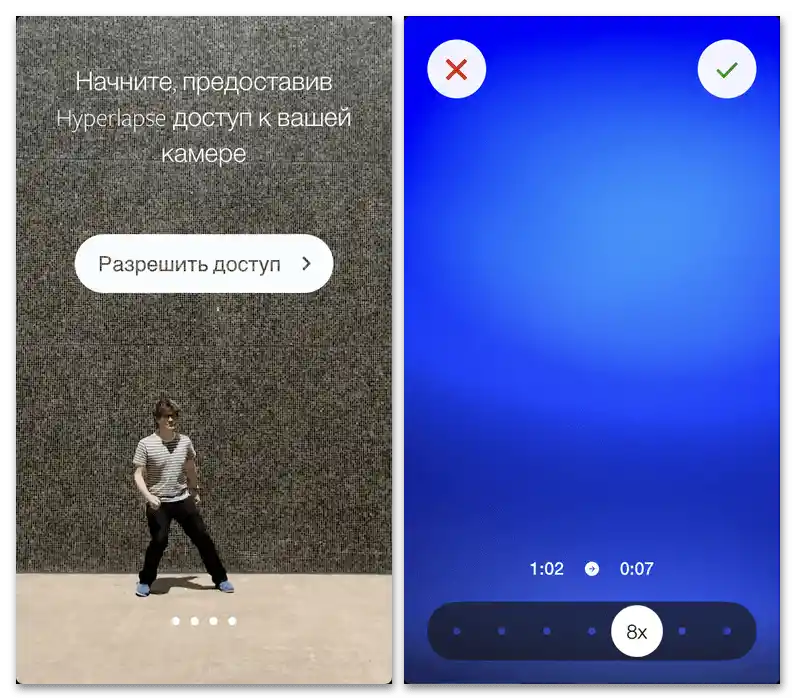
Materiały można przetwarzać także innymi sposobami, zarówno podczas tworzenia, korzystając z standardowych możliwości klasycznej "Kamerki" na urządzeniu mobilnym, jak i podczas pracy z gotowymi plikami za pomocą zewnętrznych edytorów. W większości przypadków przesyłanie odbywa się w tradycyjny sposób, czyli poprzez naciśnięcie przycisku "+" na ekranie startowym i wybór odpowiedniego pliku multimedialnego.